Hantera artiklar med pant
Pant kan användas när du vill se till att återanvändbara saker, som muggar, kommer tillbaka. Om du till exempel arrangerar ett event, kan kunden betala för sin dryck och en mugg (med pant på 20 kr). Vid nästa köp kan kunden använda samma mugg och bara betala för drycken. När kunden är klar och lämnar eventet, kan muggen lämnas tillbaka och kunden får tillbaka sina 20 kr.
I OPEN Two kan du enkelt ställa in pantartiklar så att de kan säljas och lösas in direkt i kassan.
Ställ in pantartiklar i BackOffice
För att sätta upp pantartiklar, måste du först skapa ett pantvärde (namn, värde och moms) och koppla det till de artiklar du vill. I det här exemplet skapar vi ett pantvärde för en mugg, med ett värde på 20 kr och moms på 12%.
Såhär skapar du ett pantvärde
I BackOffice, välj ARTIKLAR i menyn och gå till sidan PANT.
Tryck på knappen + LÄGG TILL PANT-VÄRDE.
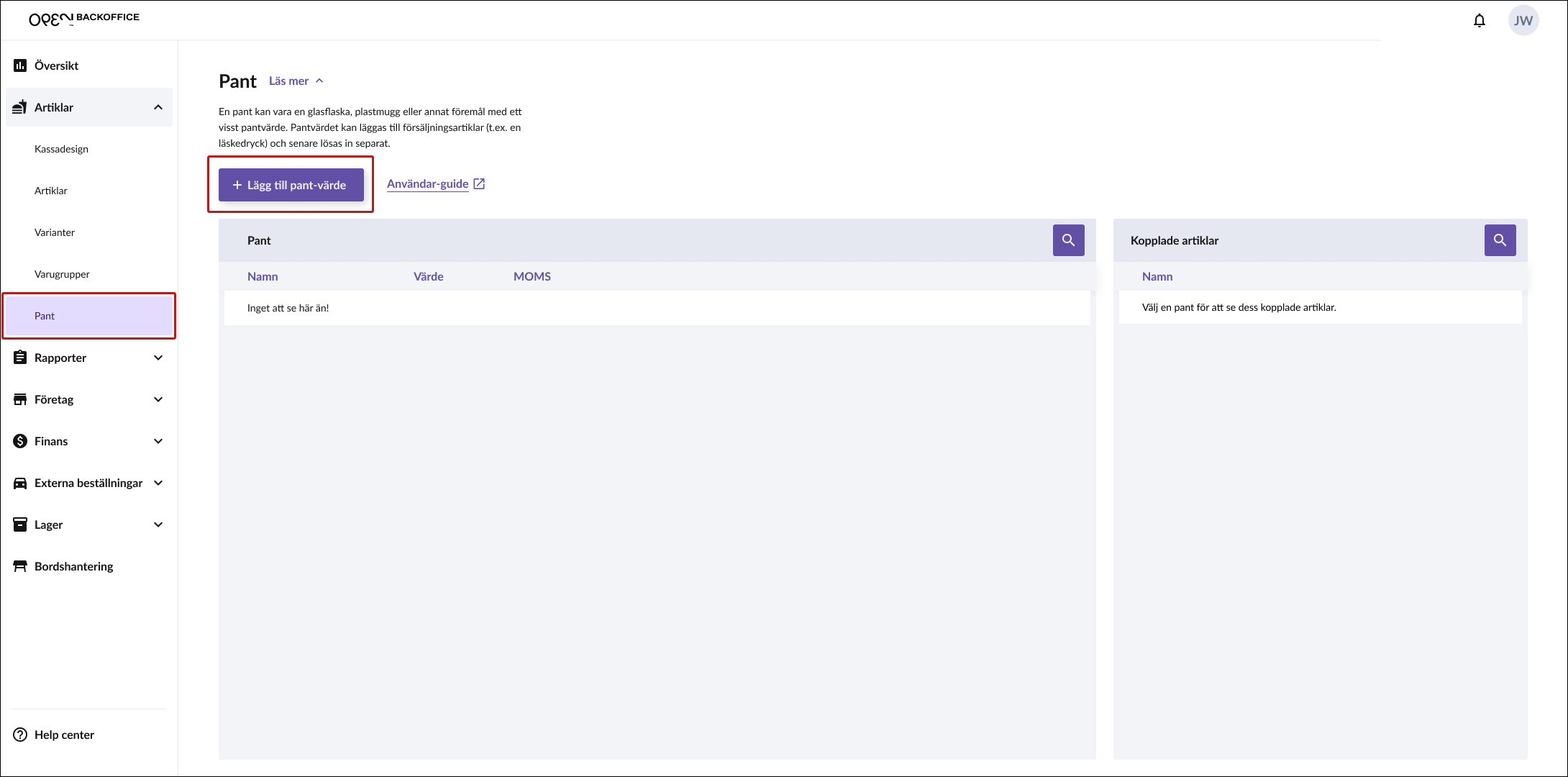
Ange namn, värde och momssats. Spara när du är klar.
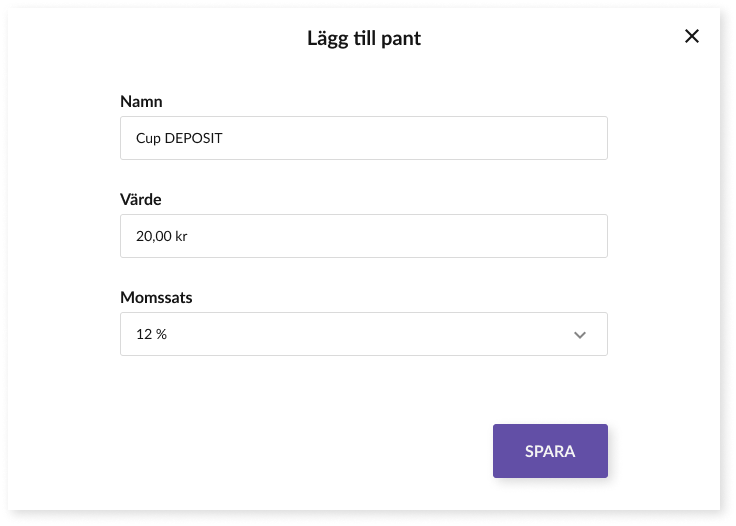
Du kan nu se pantvärdet i listan.

För att kunna hantera både när kunden köper dryck med mugg och när kunden bara köper dryck, behöver du ha dryckesartiklar med och utan pant. Det lättaste är att låta drycken vara utan pant och skapa en separat artikel för muggen (som du kopplar pantvärdet till). Du kan också göra två versioner av drycken, en med och en utan pant.
Såhär kopplar du pant till en artikel
Välj ARTIKLAR i menyn och gå till sidan ARTIKLAR.
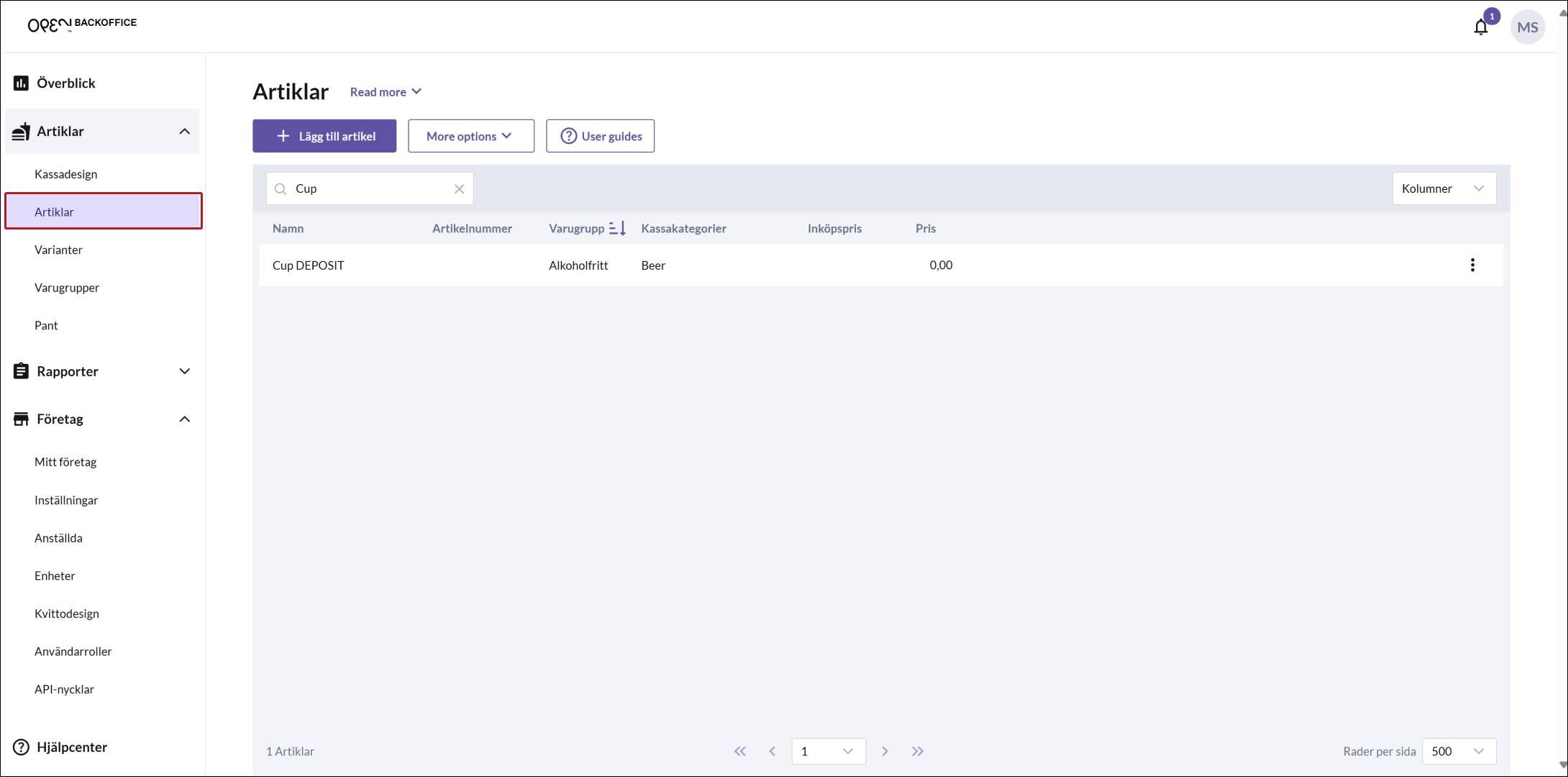
Välj en artikel som du vill koppla pantvärdet till, eller skapa en ny artikel.
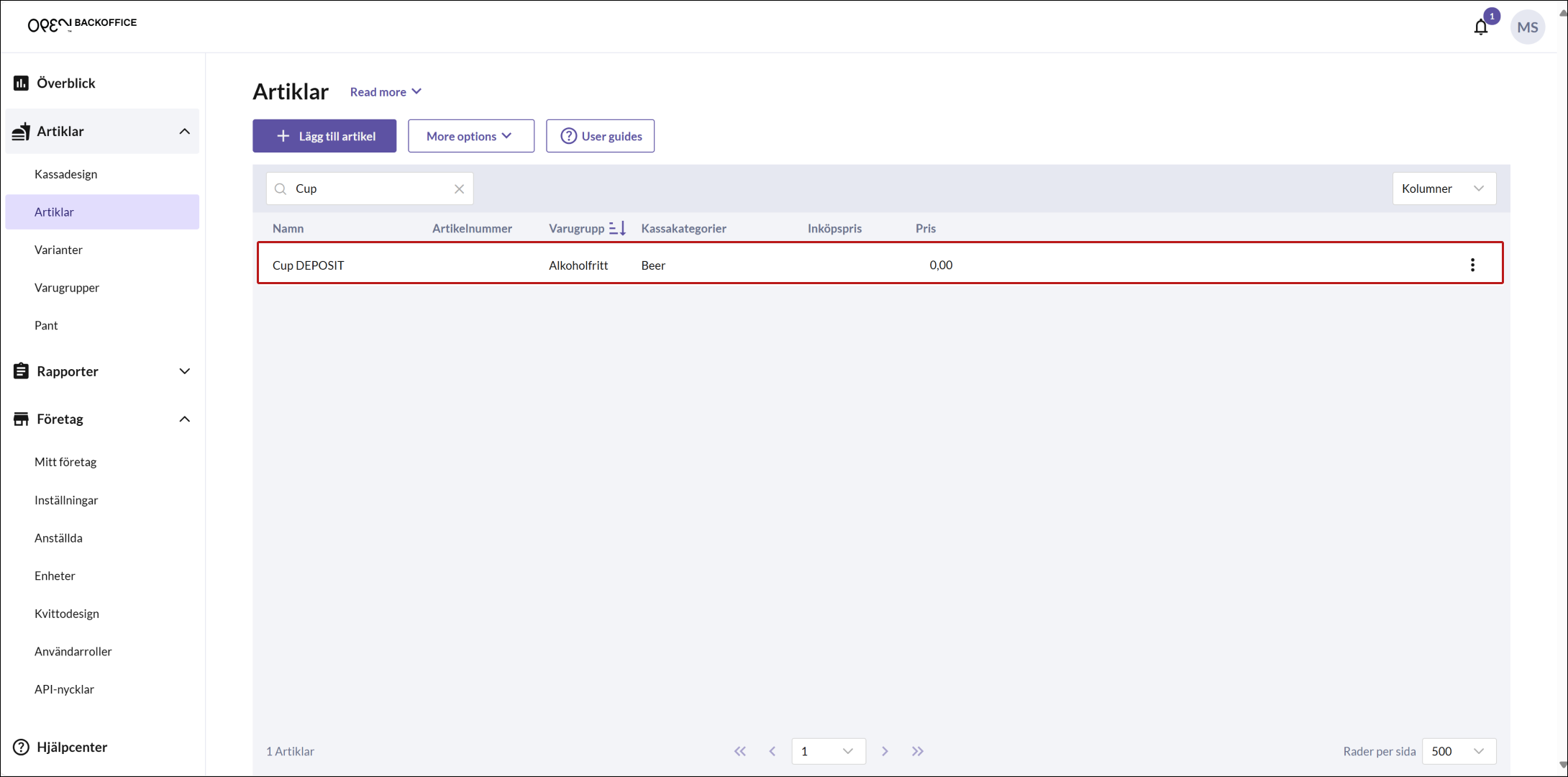
Gå till sidan MER.
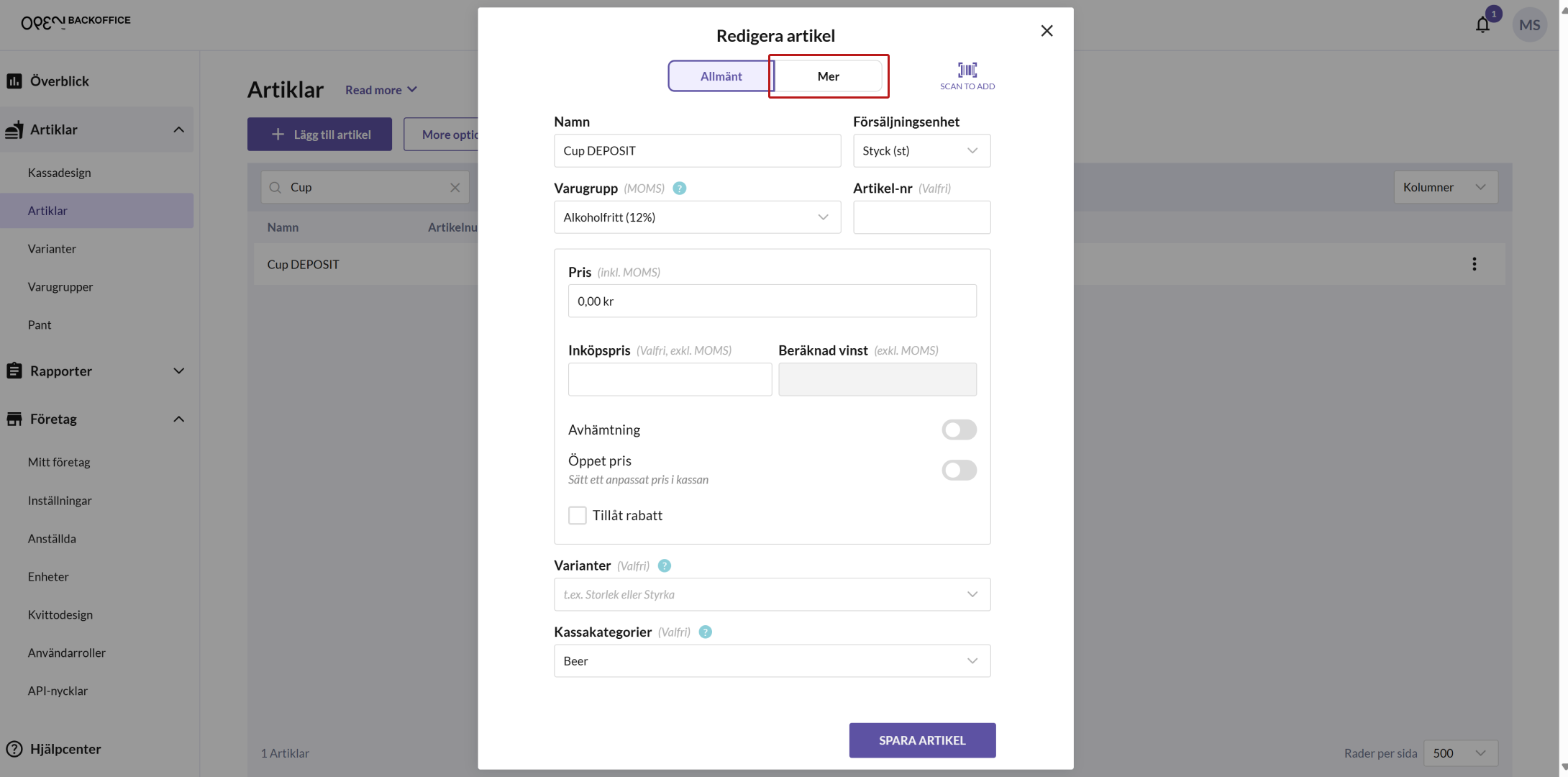
Välj pantvärdet från listan. Spara när du är klar.
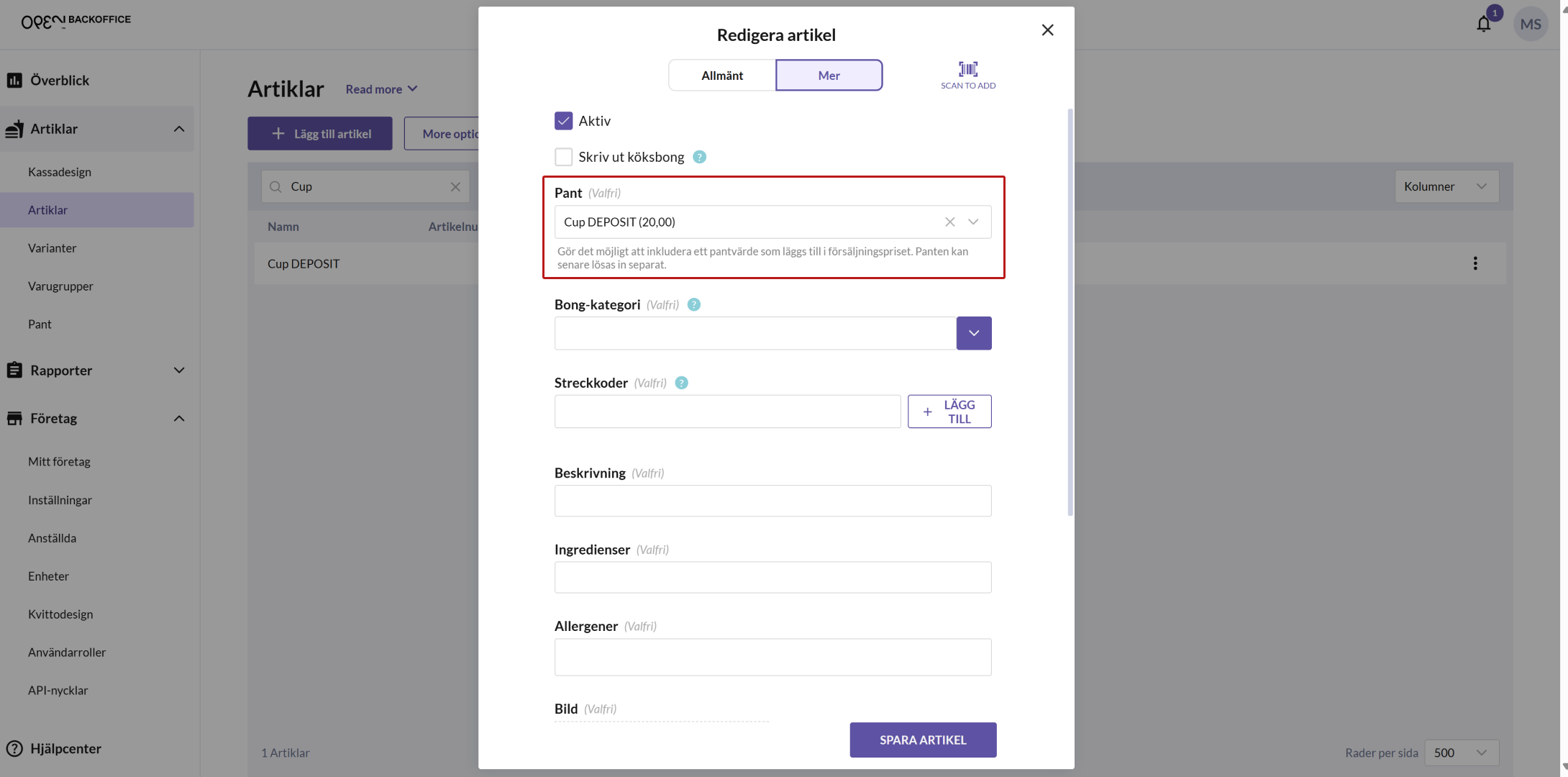
Tips:
- Om artikeln ska kunna säljas både med och utan pant, skapa en separat artikel för panten (t.ex. en mugg) som har ett pris på 0 kr men ett pantvärde på 20 kr.
- Ge artikeln ett tydligt namn så att det syns att den innehåller pant.
Sälj & lös in pant i kassan
Du kan både sälja och lösa in pantartiklar direkt i kassan. Kom dock ihåg att pant inte återbetalas om du gör en retur på en artikel med pant.
Såhär säljer du pantartiklar
Att sälja en artikel med pant fungerar precis som vanligt. Pantvärdet läggs automatiskt till artikelns totalpris, men i varukorgen kan du se både artikelpriset och pantvärdet separat.
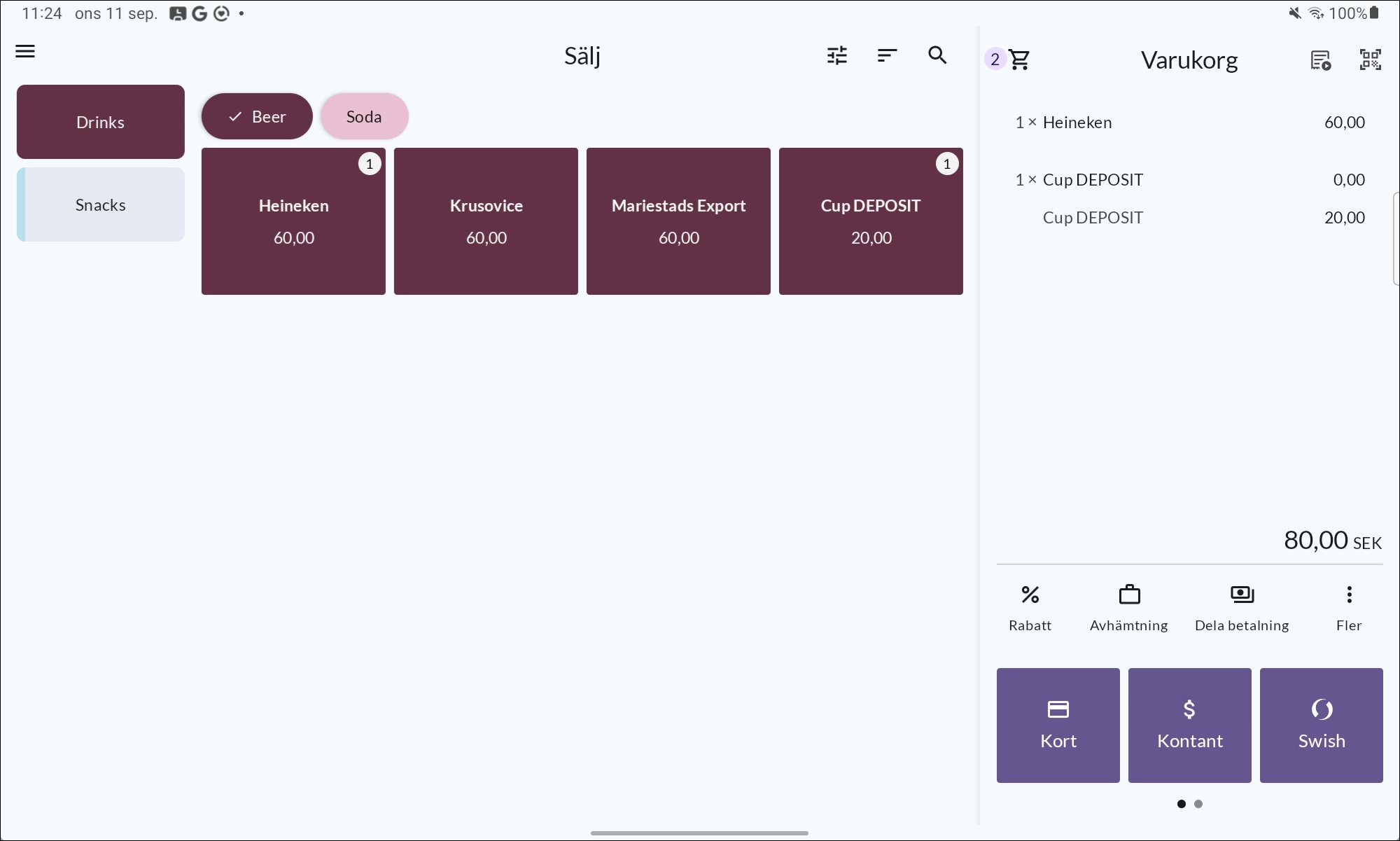
Såhär löser du in pant
Om en kund vill lämna tillbaka till exempel en mugg med pant på 20 kr kan du lösa in panten direkt i kassan. Du kan både sälja andra artiklar och lösa in pant samtidigt, eller bara lösa in pant.
- I varukorgen, tryck på FLER och välj LÖS IN PANT.
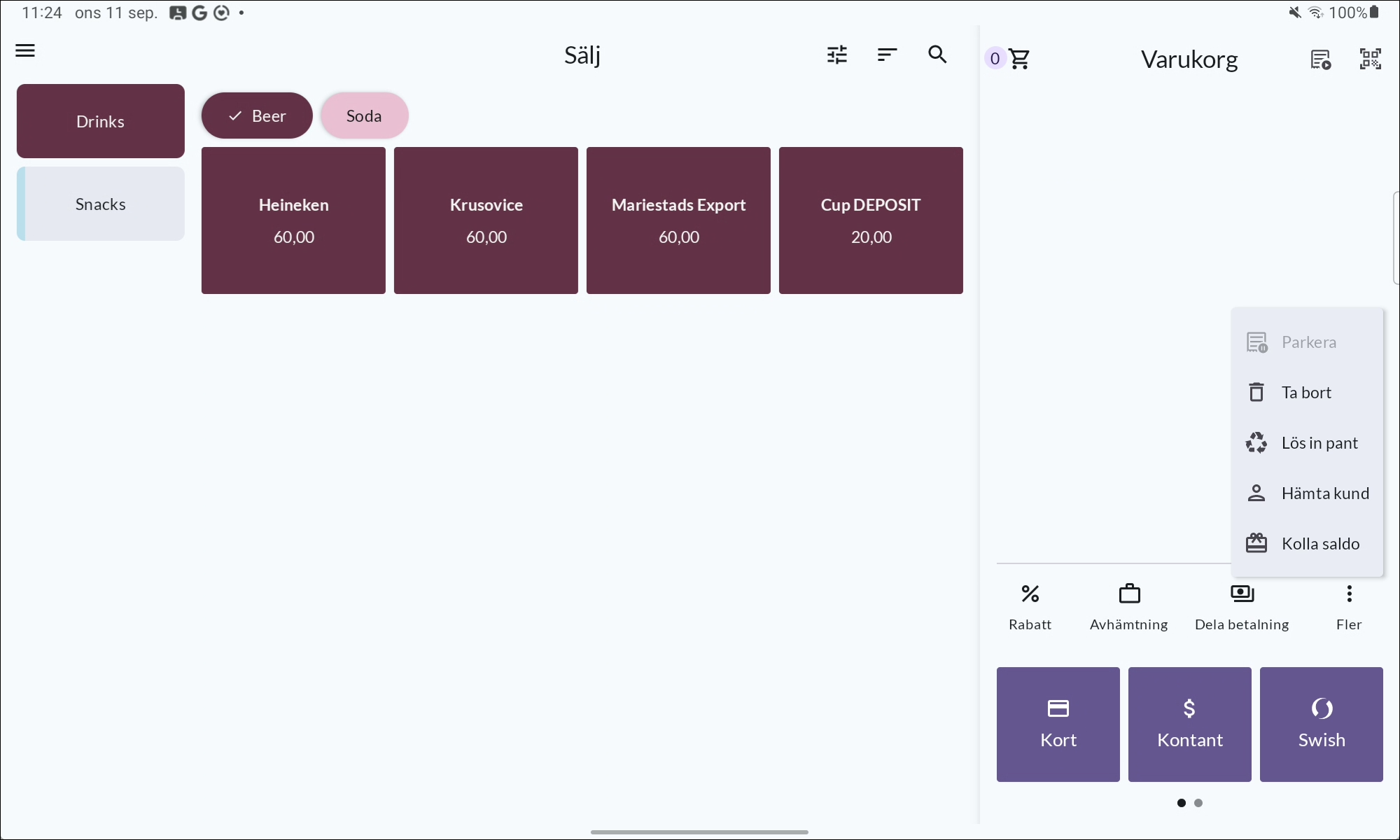
- En lista med alla tillgängliga pantvärden visas. Tryck på det pantvärde du vill lösa in. Vill du lägga till fler, tryck flera gånger.
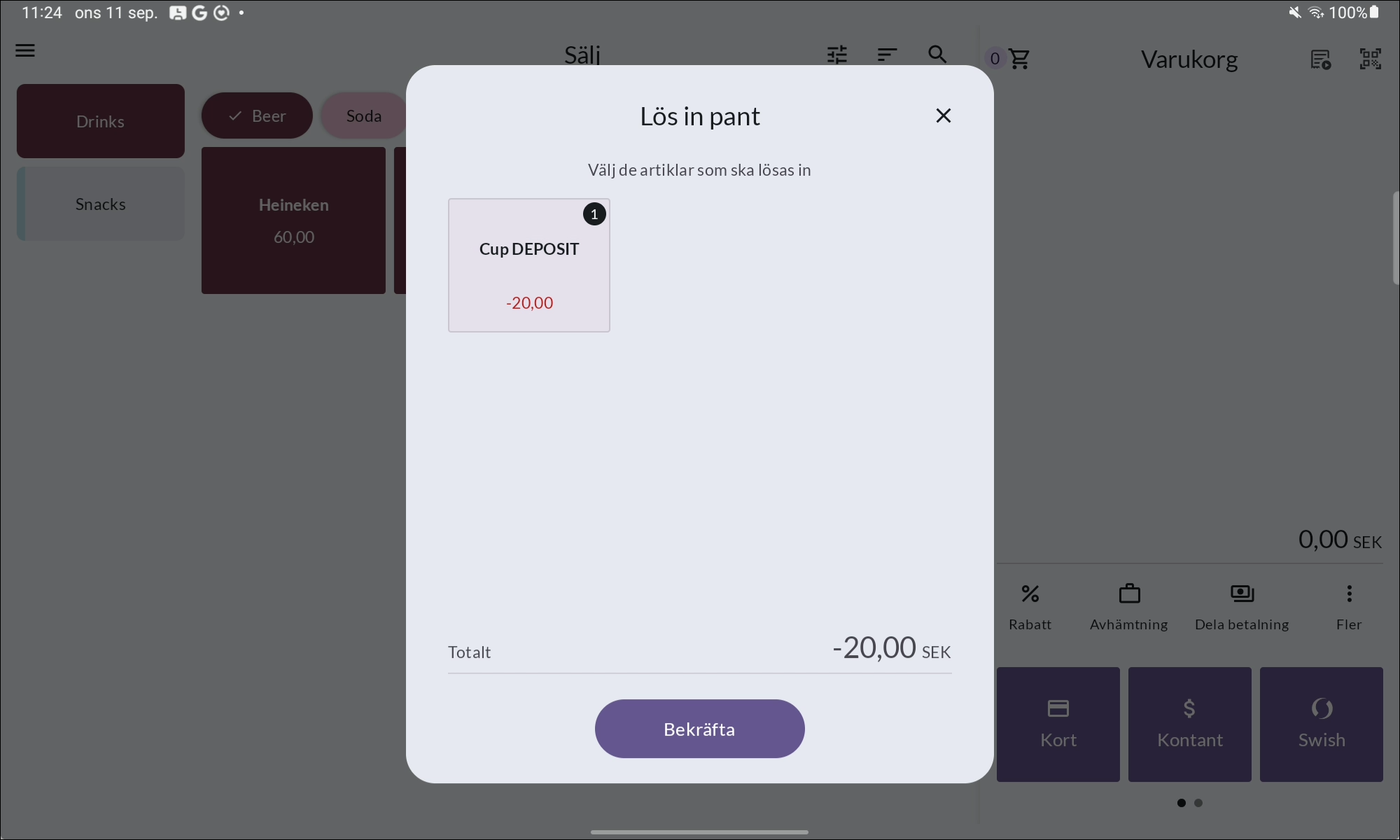
Tryck på BEKRÄFTA.
Om du bara ska lösa in pant och totalen blir negativ (dvs. du betalar tillbaka pengar), är betalsätten du kan välja mellan begränsade. Välj hur kunden ska få sin återbetalning:
- Öppet betalsätt
- Kontant
- Kort
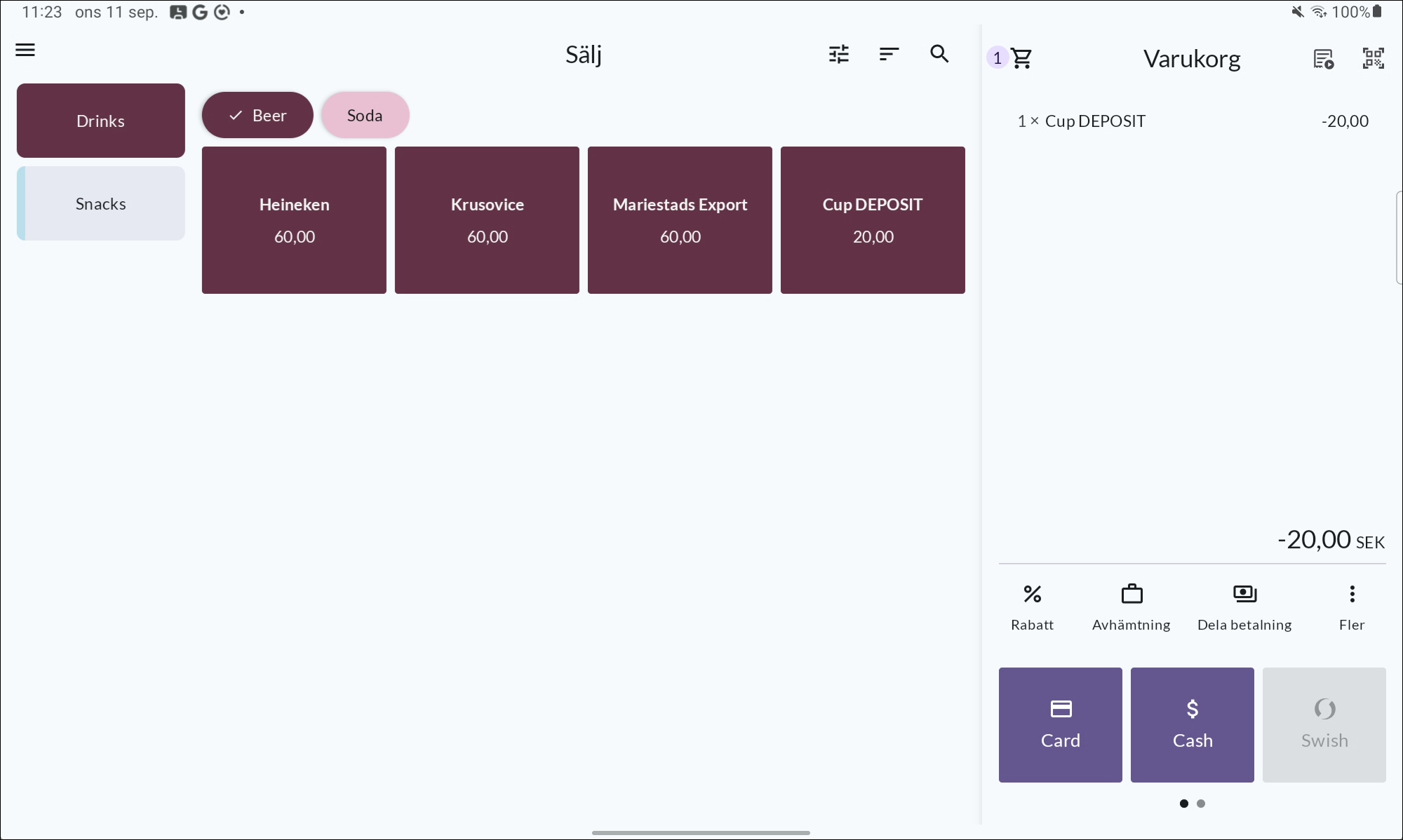
- Slutför återbetalningen och välj om du vill skriva ut kvittot.